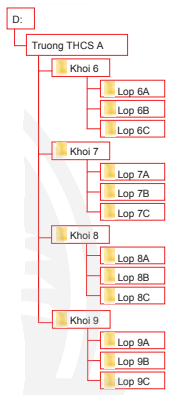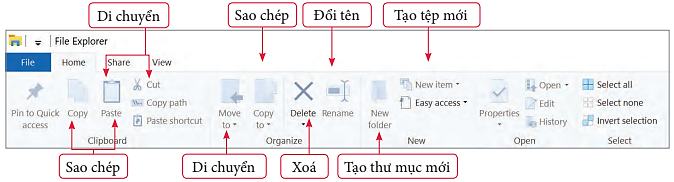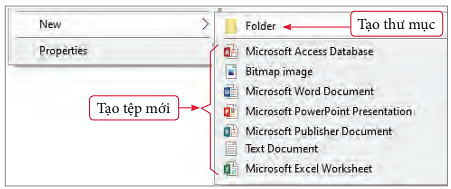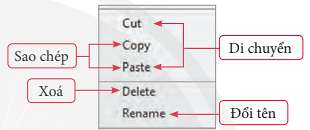Thực hiện các yêu cầu sau trên máy tính: Tạo cây thư mục như Hình 1. Đổi tên các thư mục Lop 6A thành 6A, Lop 6B thành 6B, …
279
10/07/2023
Thực hành 1 trang 16 Tin học lớp 7: Thực hiện các yêu cầu sau trên máy tính:
a) Tạo cây thư mục như Hình 1.
b) Đổi tên các thư mục Lop 6A thành 6A, Lop 6B thành 6B, …
c) Trong thư mục 6A, tạo các thư mục To 1, To 2, To 3, To 4. Sao chép các thư mục To 1, To 2, To 3, To 4 sang các thư mục 6B, 6C, 7A, 7B.
d) Trong cửa sổ của phần mềm File Explorer, mở đến thư mục To 1 của thư mục 7A. Mở dải lệnh Home, chọn New Item, chọn Microsoft Word Document, gõ tên tệp để tạo tệp Danhsach.docx; tương tự chọn Microsoft PowerPoint Presentation, gõ tên tệp để tạo tệp Gioithieu.pptx.
e) Tìm hiểu mục lục sách giáo khoa Tin học 7 và thực hành tạo cây thư mục để sắp xếp, lưu trữ tài liệu học tập môn Tin học của em trên máy tính. Giới thiệu và giải thích với bạn lí do em tạo cây thư mục như vậy.
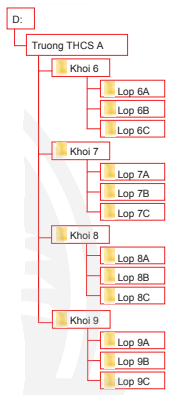
Hình 1. Cây thư mục
Trả lời
- Để dễ dàng tìm kiếm, ta cần tổ chức lưu trữ, sắp xếp dữ liệu theo cấu trúc thư mục hợp lí, khoa học; đặt tên tệp, tên thư mục ngắn gọn, phù hợp với nội dung tệp, thư mục.
- Có thể thực hiện các thao tác với tệp bằng cách sử dụng các nút lệnh của dải lệnh Home trong cửa sổ ứng dụng File Explorer
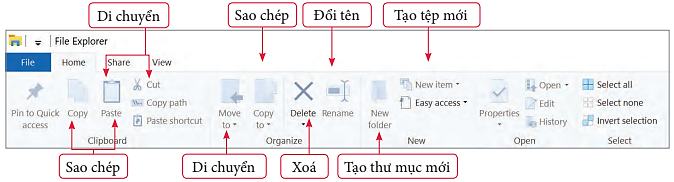
Hình 2. Một số lệnh thao tác với tệp, thư mục trên dải lệnh Home của cửa sổ File Explorer (Windows 10)
- Có thể sử dụng lệnh Move to hoặc sử dụng kết hợp lệnh Cut, Paste để di chuyển tệp, thư mục, sử dụng lệnh Copy to hoặc sử dụng kết hợp lệnh Copy, Paste để sao chép tệp, thư mục.
- Có thể sử dụng bảng chọn ngữ cảnh để thao tác với thư mục và tệp.
+ Để tạo thư mục mới, thực hiện mở thư mục chứa thư mục sẽ tạo, sau đó nháy phải chuột để mở bảng chọn ngữ cảnh (Hình 3) rồi chọn New>Folder. Tương tự, chọn New rồi chọn một phần mềm ứng dụng để tạo tệp mới.
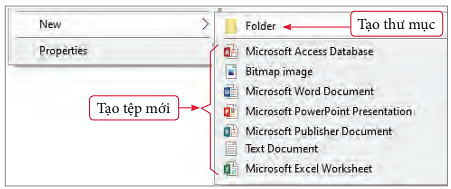
Hình 3. Sử dụng bảng chọn ngữ cảnh để tạo tệp, thư mục mới
+ Để sao chép, di chuyển, đổi tên, xóa tệp, thư mục, ta thực hiện chọn thư mục (hoặc tệp), nháy phải chuột rồi sử dụng các lệnh tương ứng trong bảng chọn ngữ cảnh được mở ra (Hình 4).
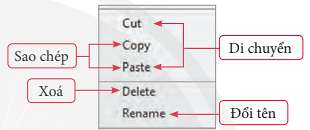
Hình 4. Một số lệnh thao tác với tệp, thư mục trong bảng chọn ngữ cảnh
Xem thêm lời giải bài tập Tin học lớp 7 Chân trời sáng tạo hay, chi tiết khác:
Bài 1: Thiết bị vào và thiết bị ra
Bài 2: Hệ điều hành và phần mềm ứng dụng
Bài 3: Thực hành thao tác với tệp và thư mục
Bài 4: Phân loại tệp và bảo vệ dữ liệu trong máy tính
Bài 5: Mạng xã hội
Bài 6: Văn hóa ứng xử qua phương tiện truyền thông số